- Microsoft Edge ir jaunākais Microsoft tīmekļa pārlūks, un atšķirībā no Internet Explorer tas izmanto Chromium dzinēju.
- Tā kā jaunākā versija vienmēr ir svarīga, mēs parādīsim, kā jūs varat atjaunināt Microsoft Edge.
- Lai uzzinātu vairāk par šo apbrīnojamo rīku, apskatiet mūsu veltīts Edge Hub.
- Lai iegūtu noderīgākas konsultācijas un ceļvežus, dodieties uz mūsu vietni Norādījumu lapa.
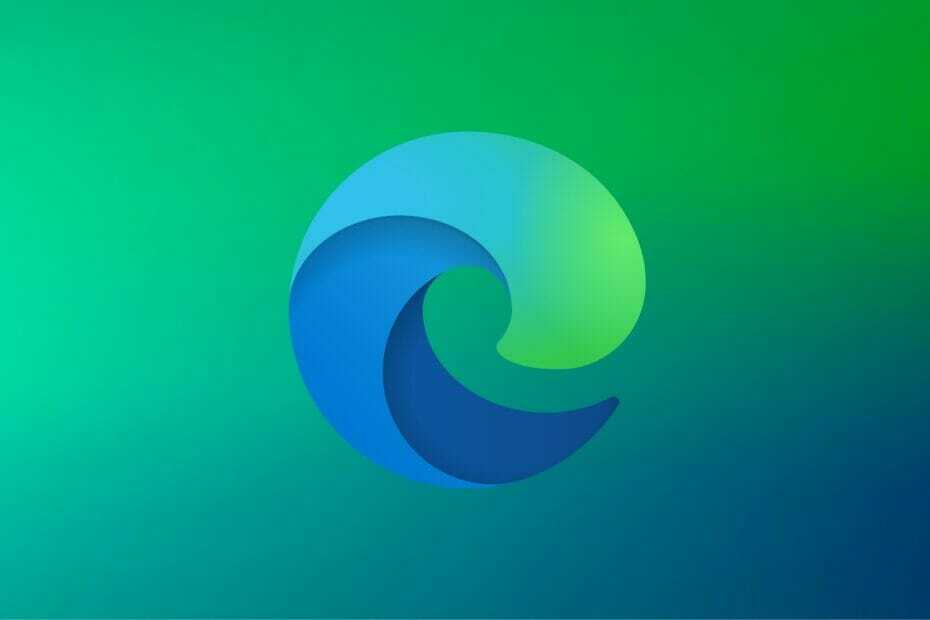
Jūs esat pelnījis labāku pārlūku! 350 miljoni cilvēku katru dienu izmanto Opera, pilnvērtīgu navigācijas pieredzi, kas nāk ar dažādām iebūvētām paketēm, uzlabotu resursu patēriņu un lielisku dizainu.Opera var darīt šādi:
- Viegla migrācija: izmantojiet Opera palīgu, lai pārsūtītu izejošos datus, piemēram, grāmatzīmes, paroles utt.
- Optimizējiet resursu izmantošanu: jūsu RAM atmiņa tiek izmantota efektīvāk nekā Chrome
- Uzlabota privātums: integrēts bezmaksas un neierobežots VPN
- Bez reklāmām: iebūvētais reklāmu bloķētājs paātrina lapu ielādi un pasargā no datu ieguves
- Lejupielādējiet Opera
Lai nodrošinātu datora drošību, ir svarīgi atjaunināt programmatūru. Trešās puses programmatūras atjaunināšana ir vienkārša, bet kā ar iebūvēto programmatūru, piemēram Microsoft Edge? Tas nav tik grūti, kā jūs domājat, un šodien mēs parādīsim, kā jaunināt uz jaunāko Edge versiju Windows 10.
Windows 10 parādīja jaunu pārlūku ar nosaukumu Microsoft Edge. Tas ir noklusējuma pārlūks sistēmā Windows 10, kas paredzēts nomaiņai Internet Explorer. Protams, programma Internet Explorer joprojām ir pieejama lietotājiem, kuri to vēlas izmantot.
Atšķirībā no tā priekšgājēja, Microsoft Edge ir veidots kā moderns tīmekļa pārlūks, un tas pilnībā atbalsta mūsdienu tīmekļa standartus.
Microsoft Edge ir Windows 10 galvenā sastāvdaļa, un to nav iespējams lejupielādēt atsevišķi un izmantot jebkurā citā Windows versijā.
Tas arī nozīmē, ka Microsoft Edge tiek atjaunināta mazliet savādāk nekā citas tīmekļa pārlūkprogrammas. Daudzās pārlūkprogrammās, kas nav Microsoft pārlūkprogrammas, jums ir pieejama atjaunināšanas poga, kuru varat nospiest un pārbaudīt pieejamos atjauninājumus.
Turklāt jūs varat arī lejupielādēt jauno pārlūka versiju tieši no ražotāja un instalēt to savā sistēmā, lai jauninātu pārlūkprogrammu. Kā mēs jau teicām, Microsoft Edge nav pieejama lejupielādei, taču joprojām ir veids, kā to atjaunināt.
Īss padoms:
Pirms Edge atjaunināšanas iesakām vispirms izmēģināt Opera tā vietā. Tas ir tikpat moderns kā Edge, tā pamatā ir tas pats Chromium dzinējs kā Edge un Google Chrome, un tam ir daudz rīku, kas padara to vērts.
Piemēram, Opera lietotāja saskarni var dažādos veidos pielāgot, izmantojot iebūvētos rīkus vai plašo paplašinājumu bibliotēku.
Turklāt tas nāk ar iepriekš izveidotu VPN un reklāmu bloķētāju, tāpēc tas ne tikai ātri pārvietojas un izskatās jauki, bet arī ļauj pārlūkot privāti.
Palaidiet sistēmas skenēšanu, lai atklātu iespējamās kļūdas

Lejupielādējiet Restoro
Datora labošanas rīks

Klikšķis Sāciet skenēšanu lai atrastu Windows problēmas.

Klikšķis Labot visu lai novērstu problēmas ar patentēto tehnoloģiju.
Palaidiet datora skenēšanu ar Restoro Repair Tool, lai atrastu kļūdas, kas izraisa drošības problēmas un palēninājumus. Pēc skenēšanas pabeigšanas labošanas process bojātos failus aizstās ar svaigiem Windows failiem un komponentiem.
Ņemot vērā visas lietas, ja jums patīk Microsoft Edge tikai Chromium dzinēja dēļ, jūs varētu arī izvēlēties pārlūkprogrammu, kurai ir daži papildu rīki.

Opera
Izmantojiet visas šī Chromium dzinēja piedāvātās iespējas, izmantojot šo fantastisko un bez maksas pieejamo tīmekļa pārlūku!
Apmeklējiet vietni
Kā jaunināt uz jaunāko Edge versiju?
Sākotnējais Microsoft Edge
Izmantojiet Windows atjaunināšanu
- Nospiediet Windows atslēga + S un ievadiet malu.
- Atlasiet Microsoft Edge no rezultātu saraksta.
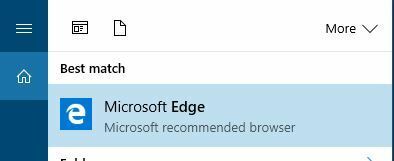
- Kad Mala atveras, noklikšķiniet uz Izvēlne pogu augšējā labajā stūrī un izvēlieties Iestatījumi.
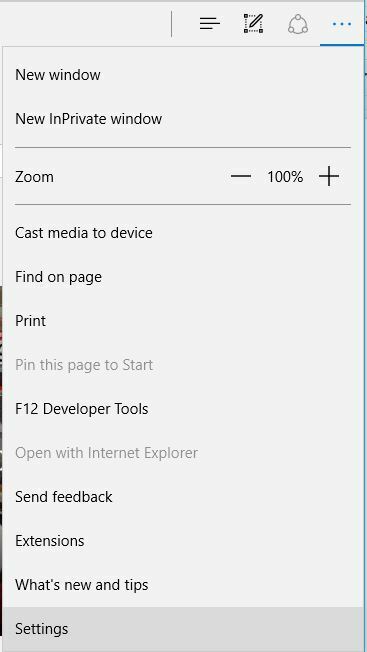
- Ritiniet līdz galam Par šo lietotni sadaļā.
- Pārbaudiet Microsoft Edge versiju.
- Lai uzzinātu, vai jums ir jaunākā Edge versija, jāveic ātra Google meklēšana un jāpārbauda, vai jūsu versijas numurs atbilst jaunākajai versijai.
- Ja nē, tas nozīmē, ka jūs izmantojat novecojušu Microsoft Edge versiju.
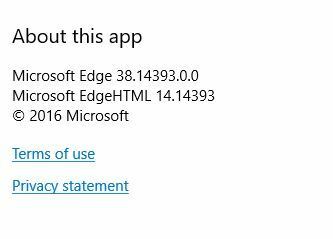
Microsoft Edge atjaunināšana ir pietiekami vienkārša, un, lai to izdarītu, jums vienkārši jāpalaiž Windows atjaunināšana. Windows atjauninājumi parasti tiek instalēti automātiski, taču atjauninājumus var pārbaudīt arī manuāli.
Lai to izdarītu, rīkojieties šādi:
- Atveriet lietotni Iestatījumi. To var izdarīt, nospiežot Windows taustiņš + I.
- Kad Iestatījumu lietotne atveras, dodieties uz Atjaunināšana un drošība sadaļā.
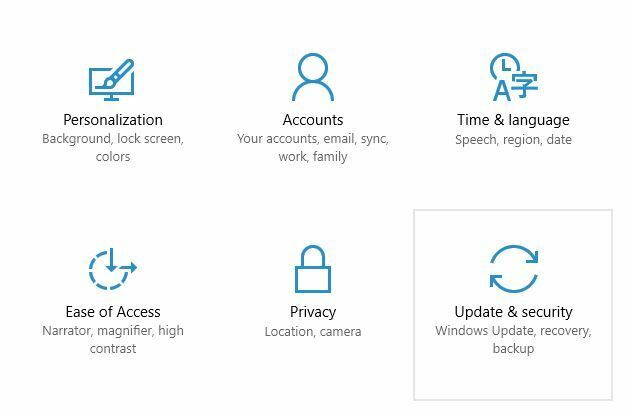
- Tagad noklikšķiniet uz Meklēt atjauninājumus pogu un pagaidiet, kamēr tiek lejupielādēti pieejamie atjauninājumi.
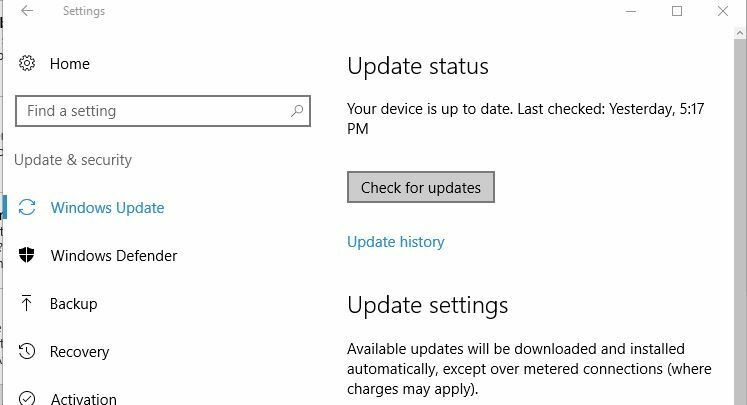
- Kad atjauninājumi ir pareizi instalēti, pārbaudiet, vai jūsu Microsoft Edge ir atjaunināta uz jaunāko versiju.
Jaunākā Chromium Edge
1. Lejupielādējiet jaunāko versiju no Microsoft
- Iet uz Microsoft Edge vietne

- Lejupielādējiet instalēšanas programmu
- Lai instalētu programmu, izpildiet ekrānā redzamos norādījumus.
Piezīme: Instalēšanas programma vienmēr nodrošinās jaunāko pieejamo Microsoft Edge versiju.
2. Atjauniniet jau instalētu Edge versiju
- Uzsākt Microsoft Edge
- Atveriet iestatījumi izvēlne (trīs punktu ikona)
- Pārvietojiet peli Palīdzība un atsauksmes

- Atlasiet Par Microsoft Edge
- Edge tagad automātiski meklēs jaunākas versijas un automātiski lietos jaunākos atjauninājumus, ja tādi tiks atrasti.
Paturiet prātā, ka daži galvenie atjauninājumi jums vēl var nebūt pieejami, tāpēc jums būs jāgaida, kamēr šie atjauninājumi būs pieejami jūsu reģionā.
Microsoft Edge atjaunināšana uz jaunāko versiju operētājsistēmā Windows 10 ir vienkārša, un vairumā gadījumu jums vienkārši jāgaida, kamēr Windows Update lejupielādēs nepieciešamos atjauninājumus. Ja vēlaties, varat arī manuāli pārbaudīt atjauninājumus.
 Vai jums joprojām ir problēmas?Labojiet tos ar šo rīku:
Vai jums joprojām ir problēmas?Labojiet tos ar šo rīku:
- Lejupielādējiet šo datora labošanas rīku novērtēts kā lielisks vietnē TrustPilot.com (lejupielāde sākas šajā lapā).
- Klikšķis Sāciet skenēšanu lai atrastu Windows problēmas, kas varētu izraisīt problēmas ar datoru.
- Klikšķis Labot visu lai novērstu problēmas ar patentēto tehnoloģiju (Ekskluzīva atlaide mūsu lasītājiem).
Restoro ir lejupielādējis 0 lasītāji šomēnes.


